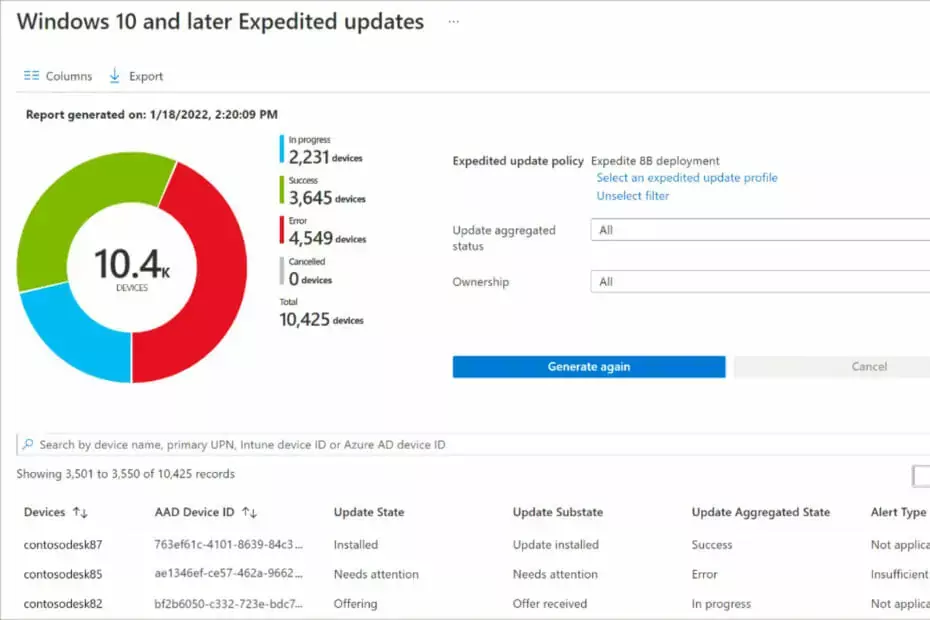A Riot kliens eltávolítása megakadályozhatja a játékok működését
- Mindig ürítse ki a Lomtárat, miután eltávolította a Riot klienst a számítógépről.
- Ne aggódj! Az alkalmazás eltávolítása nem törli a számítógépen tárolt játékokat.
- Ha Riot használata közben telepítette a Valorant-ot, feltétlenül távolítsa el a Riot Vanguard-ot is.

xTELEPÍTÉS A LETÖLTÉSI FÁJLRA KATTINTVA
Ez a szoftver kijavítja a gyakori számítógépes hibákat, megvédi Önt a fájlvesztéstől, a rosszindulatú programoktól és a hardverhibáktól, és optimalizálja számítógépét a maximális teljesítmény érdekében. Javítsa ki a számítógéppel kapcsolatos problémákat és távolítsa el a vírusokat 3 egyszerű lépésben:
- Töltse le a Restoro PC-javító eszközt amely a szabadalmaztatott technológiákkal együtt jár (szabadalom elérhető itt).
- Kattintson Indítsa el a szkennelést hogy megtalálja azokat a Windows-problémákat, amelyek számítógépes problémákat okozhatnak.
- Kattintson Mindet megjavít a számítógép biztonságát és teljesítményét befolyásoló problémák megoldásához.
- A Restorót letöltötte 0 olvasói ebben a hónapban.
A Riot kliens felelős az olyan népszerű játékokért, mint a Valorant és a League of Legends. Azonban elfáradhat a játékban, vagy szüksége van rá szabadítson fel helyet a merevlemezen.
Ha igen, teljesen el kell távolítania a Riot klienst a számítógépéről. Ebben a cikkben bemutatjuk azokat a szükséges lépéseket, amelyek segítségével teljesen eltávolíthatja a Riot klienst a számítógépéről.
Elveszítem a játékaimat, ha törlöm a Riot klienst?
Amikor eltávolítja a Riot klienst, a játékok továbbra is jelen lesznek a számítógépen. A fájlok nem vesznek el, de nem játszhatók le.
Magukon a játékokon kívül a Riot kliens eltávolítása továbbra is olyan másodlagos fájlokat hagy maga után, mint a csalás elleni védelem, az adatok mentése, a konfigurációk stb.
Dióhéjban, ha eltávolítja a Riotot, nem veszíti el játékait; egyedi fájlokként maradnak a helyi tárhelyen.
Hogyan távolíthatom el a riot klienst a Windows 11 rendszerben?
JEGYZET
A Riot eltávolítása a Windows 11 rendszerben kétlépéses megközelítés. Először is el kell távolítania a Riot kliens alkalmazást a Riot Vanguard eltávolítása előtt.
1. Távolítsa el a Riot kliens alkalmazást
- nyomja meg ablakok + gomb én kinyitni Beállítások.
- Kattintson Alkalmazások elemre és válassza ki Telepített alkalmazások.

- Keresse meg Lázadás, kattints a Lehetőségek gombot, és válassza ki Eltávolítás.

A Beállításokon keresztül történő eltávolítás az egyik leghatékonyabb módja az alkalmazások számítógépről való eltávolításának.
2. Manuálisan törölje a Riot mappát
- nyomja meg ablakok + gomb E kinyitni Fájlkezelő.
- Navigáljon az útvonalhoz:
C:\Users\User_Name\AppData\Local\Riot Games - Kattintson a jobb gombbal Riot Games és nyomja meg a Váltás + Töröl gombokat a billentyűzeten.

- nyomja meg rendben a törlés megerősítéséhez és a Fájlkezelő bezárásához.
A Riot Client fájlkezelőből való törlése biztosítja, hogy az alkalmazás eltávolítása után ne maradjanak maradék fájlok.
A Riot Client fájl törlése közben előfordulhat, hogy a A törölt fájlok folyamatosan visszatérnek a Windows rendszerbe hiba. Feltétlenül olvassa el útmutatónkat a hiba elhárításáról.
3. Távolítsa el a Riot Vanguard-ot
- megnyomni a ablakok + gomb R kinyitni a Fuss ablak, típus appwiz.cpl, és kattintson rendben.
- Keresse meg Riot Vanguard az elérhető opciók listájából, és válassza ki Eltávolítás.

- Kövesse az eltávolítási utasításokat, amíg el nem távolítja az alkalmazást.
Ezt a lépést csak olyan Riot-felhasználók próbálhatják meg, akik telepítette a Valorant-ot. A Vanguard egy csalás elleni játékszoftver. Törölnie kell a fájlt, hogy a rendszer teljesen megszabaduljon a Riot Clienttel kapcsolatos dolgoktól.
A Riot kliens eltávolítása nagyon egyszerű eljárás. Nem igényel műszaki ismereteket, percek alatt elvégezhető.
Ha továbbra is Riot Client fájlokat észlel, ismételje meg a fenti lépéseket, és gondoskodjon arról, hogy mindig ürítse ki a Lomtárat.
Még mindig vannak problémái? Javítsa ki őket ezzel az eszközzel:
SZPONSORÁLT
Ha a fenti tanácsok nem oldották meg a problémát, a számítógépén mélyebb Windows-problémák léphetnek fel. Ajánljuk töltse le ezt a PC-javító eszközt (Nagyon értékelték a TrustPilot.com webhelyen), hogy könnyen kezeljék őket. A telepítés után egyszerűen kattintson a Indítsa el a szkennelést gombot, majd nyomja meg Mindet megjavít.